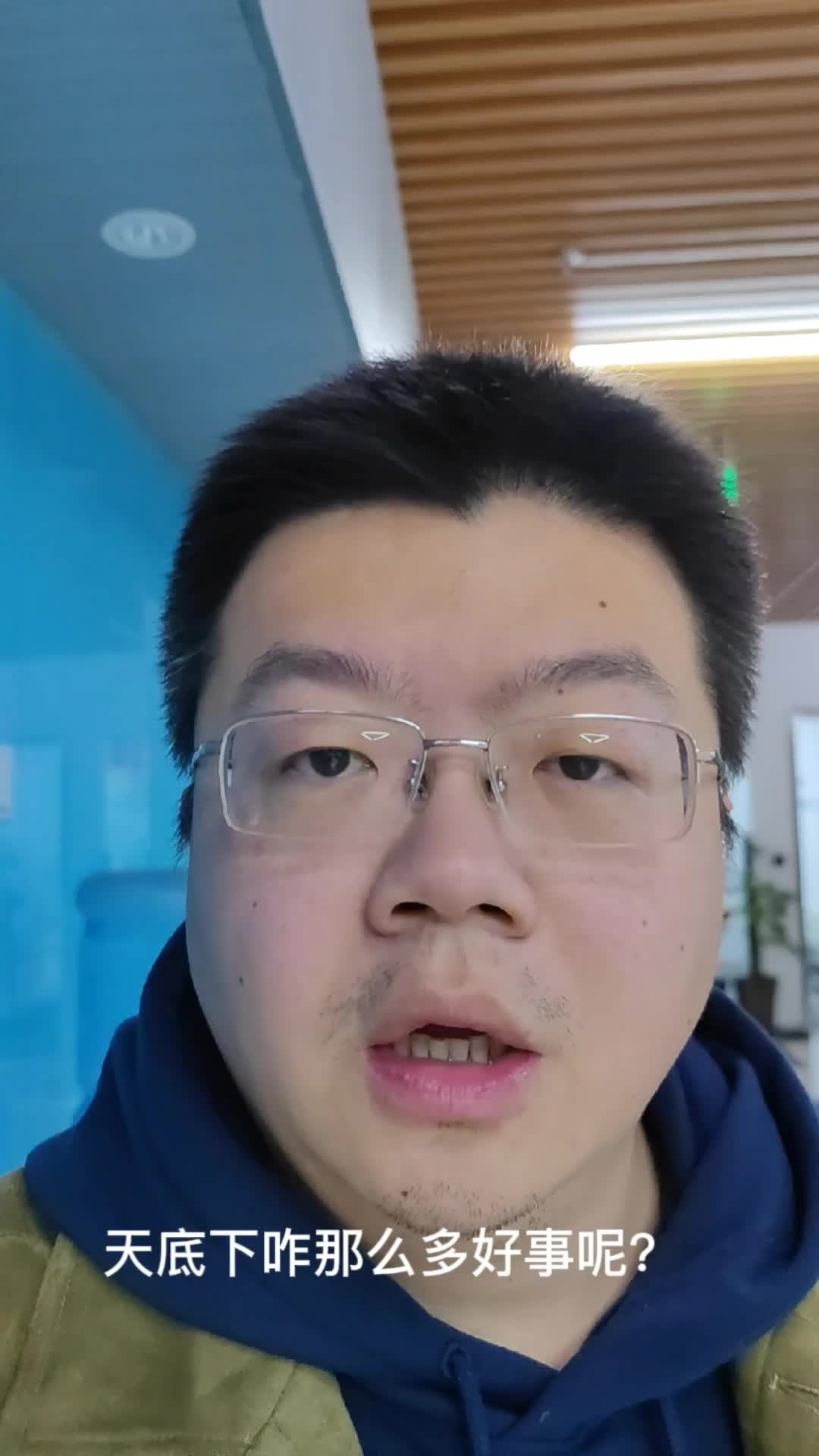
错误的原因
有几个原因可能导致“电脑缺少必要的库”错误:您尝试安装的软件需要特定库的较新版本。库未正确安装或已损坏。您的防病毒软件将库文件误认为是恶意软件并将其删除。系统文件已损坏或丢失。如何修复错误
修复“电脑缺少必要的库”错误的步骤如下:1. 更新软件
尝试更新您遇到的问题的那段软件。软件更新通常包括对所需库的更新。2. 重新安装库
如果您知道缺少的库,您可以尝试重新安装它。这可以通过以下方法完成:从软件开发人员网站下载库。 使用软件包管理器(如Windows的Chocolatey或Linux的APT)安装库。联系软件支持以获取帮助。3. 禁用防病毒软件
尝试暂时禁用您的防病毒软件并再次运行程序。如果错误消失,则表明防病毒软件将库文件识别为恶意软件。您可以将库文件添加到防病毒软件的排除列表中,以允许程序正常运行。4. 运行系统文件检查器
在Windows上,您可以运行系统文件检查器(SFC)来扫描并修复系统文件损坏。要运行SFC,请按照以下步骤操作:1. 以管理员身份打开命令提示符。 2. 输入以下命令并按Enter键: sfc /scannowSFC将扫描您的系统文件并修复任何损坏。5. 重置电脑
如果您无法使用上面列出的步骤解决错误,您可能需要尝试将电脑重置为出厂设置。这将删除所有文件和应用程序,因此在重置之前请务必备份重要数据。预防措施
为了防止“电脑缺少必要的库”错误:保持您的软件和操作系统是最新的。从信誉良好的来源下载软件。禁用防病毒软件,当您安装新的软件时。定期使用系统文件检查器来扫描并修复系统文件损坏。结论
“电脑缺少必要的库”错误是一个常见的错误,但可以通过采取适当的步骤来修复。通过更新软件、重新安装库、禁用防病毒软件、运行系统文件检查器或重置电脑,您应该能够解决错误并使程序正常运行。用u盘装win10,显示缺少计算机所需的介质驱动?
用U盘安装win10,显示“缺少计算机所需的介质驱动程序”问题的解决步骤如下:
1、通过官网下载USB 3.0驱动程序,网络搜索Win7 USB3.0 Creator。
2、将Win7 USB3.0 Creator v2解压缩。(注意:Installer_是安装程序Installer_Creator_是英文说明文件。)
3、插上制作的WIN7 / WIN10系统U盘(UltraISO,Rufus),右键点击Installer_,选择“以管理员身份运行”。
4、点击右侧的...浏览路径,选择WIN7系统(或win10系统)U盘,确定。
5、点击Create Image按钮,开始修改U盘中的系统镜像文件,持续10分钟左右即可完成。
6、看到Update finished,制作完成,将做好的U盘重新插到要安装系统的PC上。
这样就解决了“用U盘装windows系统显示缺少计算机所需的介质驱动程序”的问题。
本文原创来源:电气TV网,欢迎收藏本网址,收藏不迷路哦!








添加新评论